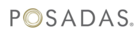¿Cómo modificar la portada de Club Vacacional?
1.- Seleccionar la opción de Bienvenida, y posteriormente dar clic en la sección Club Vacacional.

2.- Para la opción Desactivar esta sección dar clic en el Botón.

Se mostrará una ventana de confirmación, de la acción que desea realizar, si da clic en Regresar, para no realizar ninguna modificación a la sección.

O bien, si da clic en Confirmar, se efectuará el cambio de estado a inactivo.
Nota: Para su Activación realizar el mismo proceso, cabe mencionar que al no estar activo no se mostrará en la aplicación.

3.- Visualizará el mensaje : La sección se desactivo correctamente.

4.- Para Visualizar una breve Descripción de Nuestros Beneficios en el apartado Elemento 1 en los 2 idiomas (ESP-ING), posicionarse en el circulo ubicado a un costado del Nombre.

Se abrirá una ventana mostrando la Descripción en los 2 idiomas (ESP-ING)

5.- Para Visualizar una breve Descripción de Nuestros Beneficios en el apartado Elemento 2 en los 2 idiomas (ESP-ING), posicionarse en el circulo ubicado a un costado del Nombre.

Se abrirá una ventana mostrando la Descripción en los 2 idiomas (ESP-ING)

6.- Para editar el apartado Nuestros beneficios, posicionarse en el icono de lápiz y dar clic.

Se mostrará una ventana de Edición, de la acción que desea realizar, posicionarse en el recuadro de
Elemento 1 donde desea modificar la descripción.
El máximo es de 30 caracteres.

7.- Posterior posicionarse en el recuadro de Características 1.
Nota: Se podrá agregar hasta un máximo de 10 características.
El máximo es de 120 caracteres.


8.- Posterior posicionarse en el recuadro de Elemento 2 donde desea modificar la descripción
El máximo es de 30 caracteres.

9.- Posterior posicionarse en el recuadro de Características 1 o bien hasta la característica 10, donde dese modificar la descripción.
Nota: Se podrá agregar hasta un máximo de 10 características.
El máximo es de 120 caracteres.


10.- Si se requiere agregar una Característica posicionarse en el recuadro de +Agregar una característica.

11.- Si se requiere "Eliminar" una Característica posicionarse, dar clic en el botón Eliminar.

12.- Posterior posicionarse imagen C1 hasta imagen C10 para modificar la imagen.

Se debe dar clic en Cambiar imagen que mostrará el explorador de archivos de Windows y seleccionar el nuevo archivo que desea modificar
El formato de la imagen deberá ser PNG, JPG y no mayor a 3MB.

13.- Si desea deshacer los cambios realizados, antes de dar clic en Guardar, puede dar clic en Cancelar.

Se mostrará una ventana de confirmación, de la acción que desea realizar.
Si da clic en Confirmar, no se efectuará ningún cambio a la información anterior.

O bien, si da clic en Regresar, podrá seguir modificando los datos de la descripción.

14.- Para guardar los cambios efectuados, dar clic en Guardar.

15.- Visualizará el mensaje : Se guardo correctamente.

16.- Si desea eliminar un beneficio, dar clic en el botón Eliminar.

17.- Se mostrará una ventana de confirmación, de la acción que desea realizar, si da clic en Regresar, no se efectuará ningún cambio a la sección.

18.- Si da clic en Eliminar, se eliminará de forma definitiva.

19.- Para modificar el apartado Edita la portada, dar clic en Editar.

20.- Se mostrará una ventana de Edición, de la acción que desea realizar, posicionarse en el recuadro de Texto de portada donde desea modificar el apartado Edita la portada.
El máximo es de 140 caracteres.

21.- Posterior posicionarse en la flecha para que muestre el combo de opciones de animación del lenguaje que desea editar.

Se abrirá una ventana mostrando Combo de opciones de animación.

22.- Posterior para agregar la imagen dar clic en Cambiar imagen, se mostrará el explorador de archivos de Windows y seleccionar el nuevo archivo que desea modificar
El formato de la imagen deberá ser PNG, JPG y no mayor a 3MB.

23.- Si desea deshacer los cambios realizados, antes de dar clic en Guardar Cambios, puede dar clic en Cancelar.

Se mostrará una ventana de confirmación, de la acción que desea realizar.
Si da clic en Confirmar, no se efectuará ningún cambio a la información anterior.

O bien, si da clic en Regresar, podrá seguir modificando los datos de Edita la portada.

24.- Para guardar los cambios efectuados, dar clic en Guardar.

25.- Visualizará el mensaje : Se guardo Correctamente.